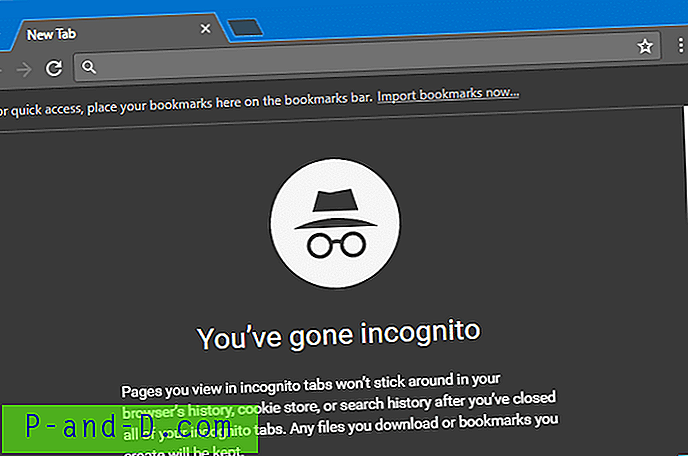Google började visa alla HTTP-webbplatser som "Not Secure" i Chrome Browser. Flytten kom efter två års löfte från Google att göra internet säkrare. Efter Chrome 68 kommer alla okrypterade webbplatser att märkas som Inte säker. Idag kommer jag att berätta hur du antingen kan ta bort varningen “Inte säker” från din Chrome eller byta webbplats från okrypterad HTTP till krypterad HTTPS.
Tidigare Chrome-webbläsare användes för att visa grön hänglås för säkra webbplatser medan osäkra webbplatser brukade ha en liten informationsikon som när du klickade användes för att läsa "Din anslutning till den här webbplatsen är inte säker. Du bör inte ange någon känslig information på denna webbplats (till exempel lösenord eller kreditkort), eftersom den kan bli stulen av angripare ”. Genom att ta säkerheten mer påtagligt började Google gå hårt på de webbplatser som inte har HTTPS.
Utan HTTPS-kryptering är det möjligt för tredje part att fånga upp informationen du skickar till webbplatsen. Det rekommenderas aldrig att ange dina kontouppgifter och annan information på okrypterad webbplats.

HTTP-varning
Det är inte illa att besöka en webbplats utan någon SSL-kryptering men i detta nuvarande cybersäkerhet där till och med ett litet kryphål i säkerhet kan orsaka ett högt dataöverträdelse. En säker HTTPS-certifierad webbplats kan skydda dig från alla skurk genom att skapa en säker tunnel mellan webbplats och server.
Idag i det här inlägget kommer jag att berätta hur du kan ta bort varningen "Inte säker" från Google Chrome Browser. Jag kommer också att berätta om ett tillägg som kan konvertera alla HTTP " Not Secure " webbplatser till HTTPS " Secure Site".
Obs: Det här inlägget är för Chrome-användare som kan undvika Inte säker varning i webbläsaren. Inte för webbutvecklaren.
Hur tar man bort inte säker varning från Google Chrome Browser?
Du kan ta bort varningsmeddelandet från Chrome URL-fältet med hjälp av en enkel inställning i Chrome Flags.
Steg 1. Skriv krom: // flaggor i adressfältet och tryck sedan på " Enter ".
Steg 2. Rulla ner till inställningen " Markera icke-säkert ursprung som icke-säkert " och ändra det till " Inaktivera " för att stänga av varningarna " Inte säkert ". Ställ in den på " Standard " aktivera varningarna.
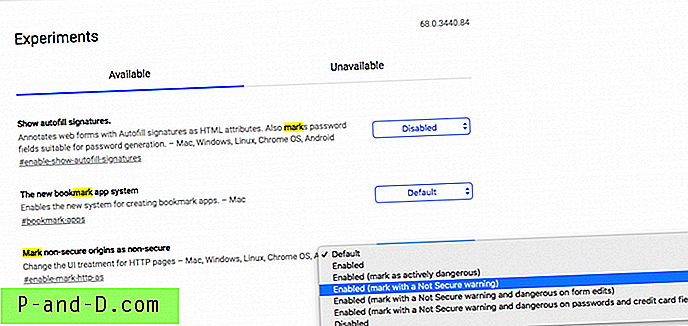
Inaktivera inte säker säkerhet under Chrome Flag-inställningar
Steg 3. Starta om appen och gjort! Du kommer inte längre att möta varningen på någon webbsida i Chrome-webbläsaren.
Hur gör jag en "inte säker" webbplats "säker" med Google Chrome-förlängning?
Byt en inte säker webbplats till en säker webbplats med hjälp av en mycket enkel men kraftfull Chrome-förlängning. Utvecklad av EFF och TOR som heter HTTPS Everywhere. Plugin fungerar genom att blockera alla okrypterade förfrågningar på sidan, vilket gör den grön vadderad.
HTTPS Everywhere är ett tillägg som automatiskt växlar tusentals webbplatser från osäkra "HTTP" till säkra "https". Det kommer att skydda din internetsökning och data från alla typer av kapningar och problem med datarug.
Steg 1. Gå till HTTPS Everywhere Chrome Web Store-sida.
Steg 2. Klicka här på Lägg till i Chrome.
Steg 3. Inom några avsnitt lägger Chrome automatiskt till tillägget till din webbläsare som du hittar längst upp till höger.
Steg 4. Klicka på förlängningsikonen och högermarkera alternativen för att göra tilläggsfunktionen.
Gjort! Plugin växlar alla osäkra sidor till en säker sida.
Hur fixar du "Din anslutning är inte privat" -fel med förlängning?
Om du stöter på något sådant problem med Chrome-tillägget kan du prova följande lösningar baserat felet.
Du kan ha stött på det här felet med plugin med meddelandet "Din anslutning är inte privat". Varningen kommer tillsammans med ett rött hänglås som visar " Anslutningen är inte säker".
Besök den här sidan för att åtgärda HTTPS privat anslutningsfel i Chrome
Slutsats: Med ovanstående metoder kan du ta bort varningsmeddelandet från din Chrome-URL eller så kan du konvertera en osäker webbplats till en säker webbplats med hjälp av kraftfullt Chrome-förlängning. Inlägget är för en allmän Chrome Browser-användare inte för någon webbutvecklare.
Obs! Jag hoppas att inlägget var till hjälp. Kommentera nedan för hjälp eller support. Skål!

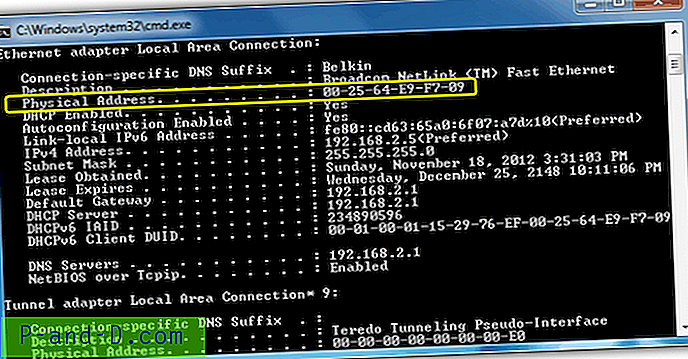
![[ROM] Installera CyanogenMod 13 i OnePlus 3 utan att rötas.](http://p-and-d.com/img/install-cyanogenmod-13-oneplus-3-without-rooting-6757699.jpg)